Päivitetty huhtikuu 2024: Älä enää saa virheilmoituksia ja hidasta järjestelmääsi optimointityökalumme avulla. Hanki se nyt osoitteessa linkki
- Lataa ja asenna korjaustyökalu täältä.
- Anna sen skannata tietokoneesi.
- Työkalu tulee silloin Korjaa tietokoneesi.
Saatat saada virheilmoituksen, joka sisältää koodin "0x8DDD0018" tai koodin "0x80246008", kun yrität ladata päivityksiä Microsoft Windows Update -sivustolta tai Microsoft Update -sivustolta.
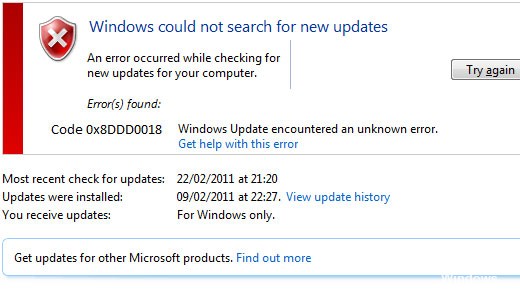
Tämä on melko yleinen Windows-päivitysvirhe ja toivomme, että tämä artikkeli auttaa sinua ratkaisemaan ongelmat.
Huhtikuun 2024 päivitys:
Voit nyt estää tietokoneongelmat käyttämällä tätä työkalua, kuten suojataksesi tiedostojen katoamiselta ja haittaohjelmilta. Lisäksi se on loistava tapa optimoida tietokoneesi maksimaaliseen suorituskykyyn. Ohjelma korjaa yleiset virheet, joita saattaa ilmetä Windows -järjestelmissä, helposti - et tarvitse tuntikausia vianmääritystä, kun sinulla on täydellinen ratkaisu käden ulottuvilla:
- Vaihe 1: Lataa PC-korjaus- ja optimointityökalu (Windows 10, 8, 7, XP, Vista - Microsoft Gold Certified).
- Vaihe 2: Valitse “Aloita hakuLöytää Windows-rekisterin ongelmat, jotka saattavat aiheuttaa PC-ongelmia.
- Vaihe 3: Valitse “Korjaa kaikki”Korjata kaikki ongelmat.
Virhekoodi 0x8DDD0018 tapahtuu tyypillisesti BITS-virheen vuoksi. Syynä on pääasiassa järjestelmän kyvyttömyys käsitellä päivityksiä Windows Update -komponentin tai Microsoft Windows Update -sivuston kautta. Tähän ongelmaan on monia potentiaalisia katalysaattoreita, mutta BITS (Background Intelligent Transfer Service) on useimmiten tärkein syy. Onneksi voit korjata tämän virheen. Ratkaisuja on runsaasti, mikä voi viedä jonkin aikaa.
Ratkaisut Windows Update Error 0x8DDD0018: n korjaamiseen:
Tämän ongelman ratkaisemiseksi varmista, että BITS ja Automaattiset päivitykset -palvelu toimivat…
Yksinkertainen ratkaisu, joka toimii useimmissa tapauksissa!
- Napsauta Käynnistä-painiketta, valitse Suorita, kirjoita services.msc ja valitse sitten OK.
- Napsauta Palvelujen luettelossa hiiren kakkospainikkeella Automaattiset päivitykset ja valitse sitten Ominaisuudet.
- Valitse Käynnistystyyppi-luettelosta Automaattinen ja valitse sitten Käytä.
- Jos palvelun tila on Ei käytössä, napsauta Käynnistä-painiketta ja valitse sitten OK.
- Napsauta hiiren kakkospainikkeella Background Intelligent Transfer Service -painiketta ja valitse sitten Ominaisuudet.
- Valitse Käynnistä tyyppi -luettelosta Manuaalinen ja valitse sitten Käytä.
- Jos palvelun tila on Ei käytössä, napsauta Käynnistä-painiketta ja valitse sitten OK.
Suorita rekisterin skannaus

Windows-rekisteri on olennaisesti sen käyttöjärjestelmän keskustietokanta, jossa kaikki tärkeät tiedot, kuten Windows-asetukset, ohjelmistot ja laitteistot tallennetaan.
Tallennus on merkittävä syy useisiin ongelmiin, joita ihmiset kohtaavat tietokoneissaan, koska sitä kutsutaan jatkuvasti, estetään ja joissakin tapauksissa se vahingoittuu.
Ylikuormitettu, vioittunut tai tartunnan saanut Windows-rekisteri voi vakavasti vaikuttaa tietokoneen suorituskykyyn ja ottaa paljon aikaa tiedostojen käyttämiseen tai ohjelmien suorittamiseen. Siksi on erittäin todennäköistä, että virhe 0x8dddd0018 on seurausta järjestelmän tämän alueen korruptiosta. Saattaa olla, että rekisterin vaurioituminen estää BITS-palvelun käynnistymisen.
https://www.dell.com/community/Virus-Spyware/windows-update-Error-number-0x8DDD0018-also-1058/td-p/3081458
Asiantuntijavinkki: Tämä korjaustyökalu tarkistaa arkistot ja korvaa vioittuneet tai puuttuvat tiedostot, jos mikään näistä tavoista ei ole toiminut. Se toimii hyvin useimmissa tapauksissa, joissa ongelma johtuu järjestelmän korruptiosta. Tämä työkalu myös optimoi järjestelmäsi suorituskyvyn maksimoimiseksi. Sen voi ladata Napsauttamalla tätä

CCNA, Web-kehittäjä, PC-vianmääritys
Olen tietokoneen harrastaja ja harrastava IT-ammattilainen. Minulla on vuosien kokemus tietokoneen ohjelmoinnista, laitteiden vianmäärityksestä ja korjaamisesta. Olen erikoistunut Web-kehitys- ja tietokannan suunnitteluun. Minulla on myös CCNA-sertifiointi verkon suunnitteluun ja vianmääritykseen.

